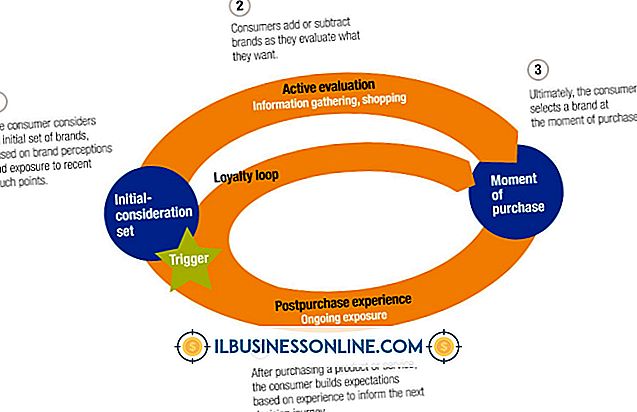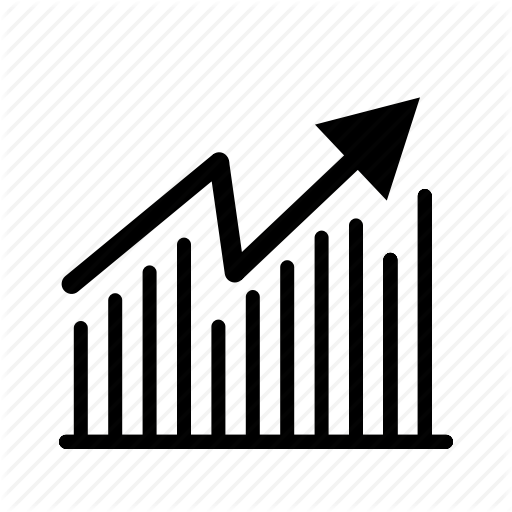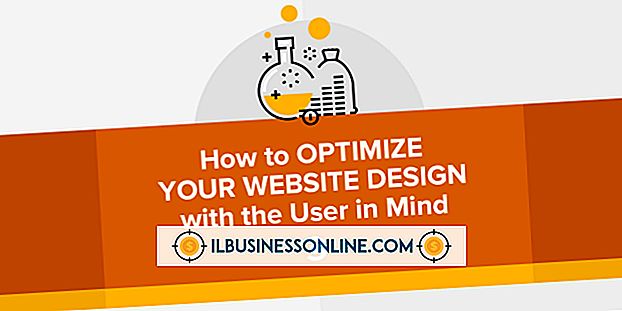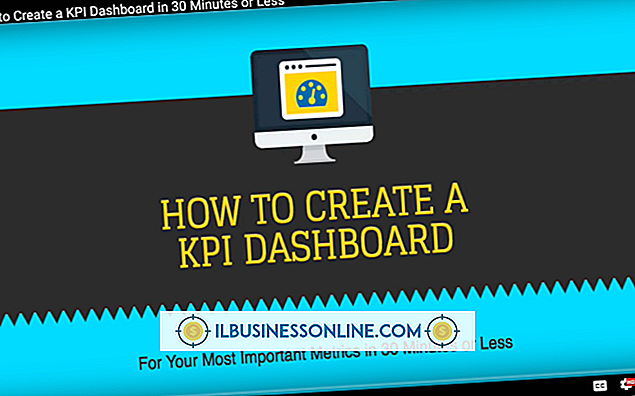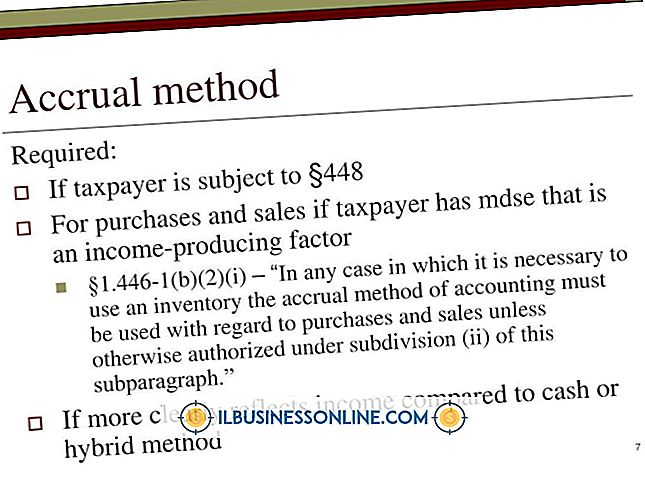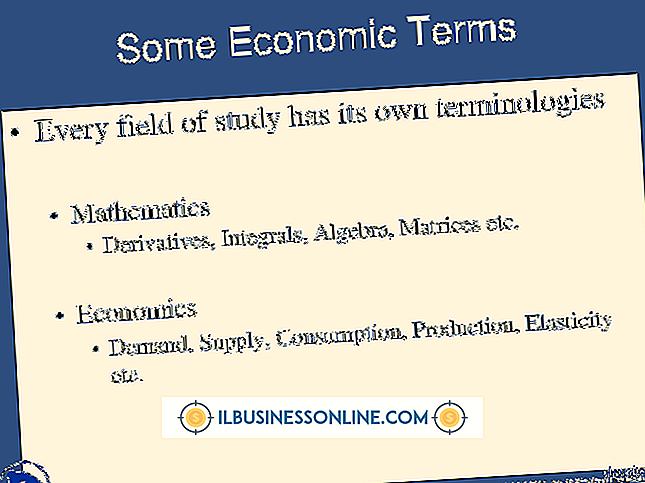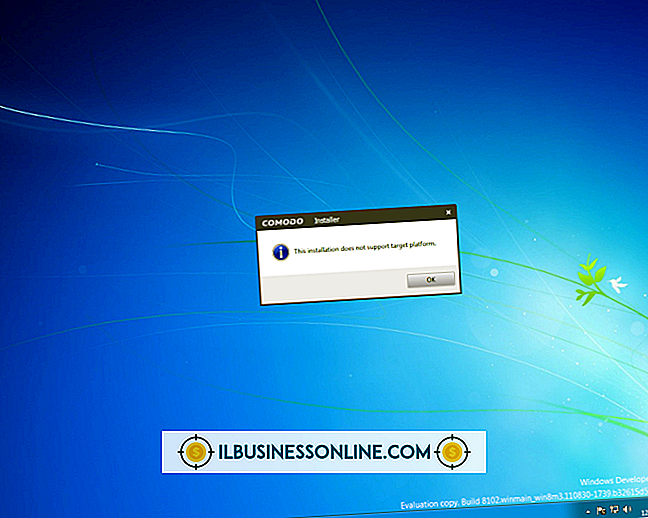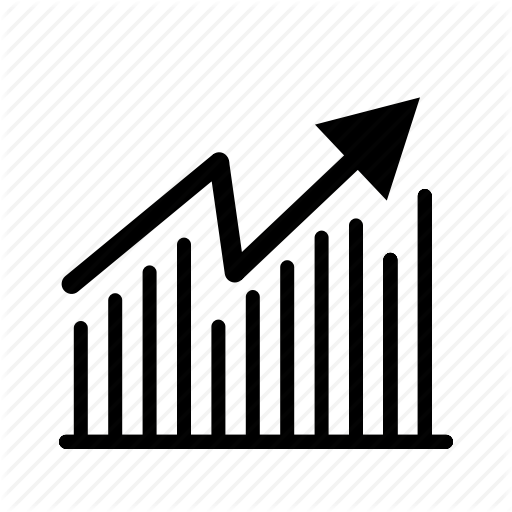Web Belgelerinin Yerine IDM İle Birden Çok Dosya Nasıl İndirilir

Tonec'in İnternet İndirme Yöneticisi, popüler Web tarayıcıları da dahil olmak üzere İnternet'e erişen herhangi bir Windows uygulamasına entegre olur ve bağımsız bir uygulama olarak gelişmiş, hızlandırılmış indirme yetenekleri sağlar. Bir araştırma sitesinden veya bir grup ürün fotoğrafından bir dizi beyaz makaleye veya üretici resim kitaplığındaki demo videolara erişmeniz gerektiğinde, IDM, indirme işleminize HTML, CSS ve diğer Web belgelerini eklemeden aynı anda birden fazla dosya almanıza olanak tanır. . IDM'yi nasıl kurarsınız File Grabber, IDM'nin sizin için hangi belgeleri alacağını belirler.
1.
IDM'yi başlatın ve IDM'nin ana menüsünün altındaki kontrol düğmeleri sırasının sağ kenarındaki "Grabber" simgesine tıklayın. Site Grabber sihirbazını başlatmak için yeni bir Grabber projesi oluşturun. Projenizi adlandırın, istediğiniz dosyaları içeren Web sayfasının adresini yazın veya yapıştırın ve indirmek istediğiniz dosya türleriyle eşleşen bir proje şablonu seçin. IDM, indirmeleri resimlere, video dosyalarına ve diğer varlık türlerine kısıtlayan şablonlar içerir. "Yetkilendir kullan" onay kutusunu işaretleyin ve gerekliyse giriş ayrıntılarını girin. Devam etmek için "İleri" düğmesini tıklayın.
2.
Dosya Alma ayrıntılarınızı Site Grabber sihirbazının ikinci ekranında belirtin. IDM'ye, orijinal web sitesindeki klasör yapısını çoğaltmasını veya orijinal kurulumu geçersiz kılmasını isteyebilirsiniz. Site Grabber sihirbazının üçüncü ekranına geçmek için "İleri" düğmesine tıklayın.
3.
İlk Site Grabber sihirbazı ekranında girdiğiniz başlangıç sayfasının ötesini keşfetmek için IDM için bağlantı düzeylerini ayarlayın. Dosyaları tüm siteden veya yalnızca belirli bir bağlantı düzeyinde derinliğe kadar yakalayabilirsiniz. Bir web sitesinin iç sayfasından başlıyorsanız, IDM'ye "Üst Dizinleri Keşfetme" onay kutusunu işaretleyerek düzeyinin üzerindeki sayfaları atlamasını söyleyebilirsiniz. Üzerinden indirilecek etki alanlarını ve seviyelerini belirleyebileceğiniz ve filtreleyebileceğiniz bir yardımcı ekrana erişmek için Gelişmiş düğmesini kullanın. Site Grabber sihirbazının son ekranına geçmek için "İleri" düğmesine tıklayın.
4.
Hangisini dahil edip hariç tutacağınızı seçmek için açılır menüleri kullanarak indirmek istediğiniz dosya türlerini filtreleyin. İndirmelerinizi doğrudan referans verdiğiniz sitede barındırılan dosyalar ile sınırlandırabilirsiniz; bu, IDM'yi diğer ana bilgisayarlardan görünen nitelikli dosyaları atlamaya zorlar. İndirmeye başlamak için "Tüm Eşleşen Dosyaları Bir Anda İndirmeye Başlayın" onay kutusunu işaretleyin.
İpuçları
- IDM, indirmeler için hem FTP hem de HTTP protokollerini destekler ve proxy sunucular üzerinden çalışabilir.
- Uydu İnternet sağlayıcıları da dahil olmak üzere bazı çevrimiçi bağlantıların getirdiği sınırlara uymak için IDM'nin aşamalı indirmeyi kotalarla kullanın.
- Programın ana penceresine dahil edilecek kontrolleri seçerek IDM'nin arayüzünü özelleştirin. IDM ayrıca genel görünümünü değiştirmek için kaplamaları destekler.
- Elektrik kesintileri veya bağlantı sorunları veri aktarımını kesdiğinde dosyaların alınmasını tamamlamak için IDM'nin sürdürme özelliklerini kullanın.
- Site Grabber projelerinizi saklayın, böylece daha sonra tekrar kullanabilirsiniz.
Uyarı
- İndirme sorunlarını önlemek için IDM sürümünüzü güncel tutun.